如何在 WordPress 中嵌入視頻:YouTube、Facebook、Vimeo、TikTok
已發表: 2023-01-03視頻是網站所有者工具包中最有價值的資產之一。 將視頻添加到您的網站有助於建立訪問者的信心、提高轉化率並使您的網站對搜索引擎更具吸引力。
在本文中,您將學習如何通過從 YouTube、Vimeo、TikTok、Instagram 和 Facebook 等非現場來源嵌入視頻,以及使用 WordPress 塊將它們直接上傳到您的網站,從而將視頻添加到您的 WordPress 網站。
讓我們首先看看為什麼您應該在您的網站上包含視頻的一些關鍵原因。
在我的網站上包含視頻有哪些優勢?
成功的網站針對人類和非人類(搜索機器人)訪問者進行了優化。 您的網站的目標是通過組織良好、易於訪問且有用的內容為這兩種受眾提供服務。 視頻在這裡可以以多種方式發揮作用。
視頻如何幫助您的訪客
人類使用信息做出決定,比如“我應該買這個產品嗎?” 和“這是一個值得我支持的好組織嗎?” 因此,向他們提供他們需要的信息,讓他們能夠放心地繼續購買或註冊,從而提高轉化率。
展示您的提議或使命的視頻可以讓人們更好地想像對他們自己生活的潛在影響。 “與業主見面”和“與團隊見面”視頻與您品牌背後的人建立人際關係。 操作方法和教育視頻將您定位為您所在類別中值得信賴的專家和權威。
視頻與書面內容搭配使用時,還可以讓網站所有者有機會滿足各種學習方式和認知需求。 通過更多選項來消化您的內容,您將對更廣泛的受眾產生影響並擴大您的影響範圍。
視頻如何幫助您的搜索結果
添加視頻內容可以為人們找到您的網站開闢一條新途徑。 它為您的內容提供了另一個通過視頻搜索結果吸引訪問者的機會。 如果您在 YouTube 等平台上託管您的視頻,您還可以吸引 YouTube 現有觀眾對您的視頻的關注。
除了視頻本身吸引眼球之外,搜索引擎可能更有可能在您添加視頻內容時對您現有的頁面進行排名。 視頻往往會增加訪問者在頁面上花費的時間——向谷歌發出信號,表明人們正在享受他們找到的內容。 如果 Google 認為訪問者獲得了有價值的體驗,他們將更有可能將頁面提升到更高的排名。
此外,谷歌喜歡源源不斷的新鮮內容——視頻或其他內容。 因此,將富媒體添加到您的頁面可以對您的結果產生積極影響。
如何在 WordPress 中嵌入視頻
您可以輕鬆地將各種來源的視頻嵌入您的 WordPress 網站。 讓我們看看如何。
通過粘貼 URL 嵌入 YouTube 視頻
如果您將 YouTube 視頻 URL 粘貼到單獨一行的段落塊中,WordPress 會自動創建一個 YouTube 視頻塊,然後您可以使用塊工具欄對其進行自定義。
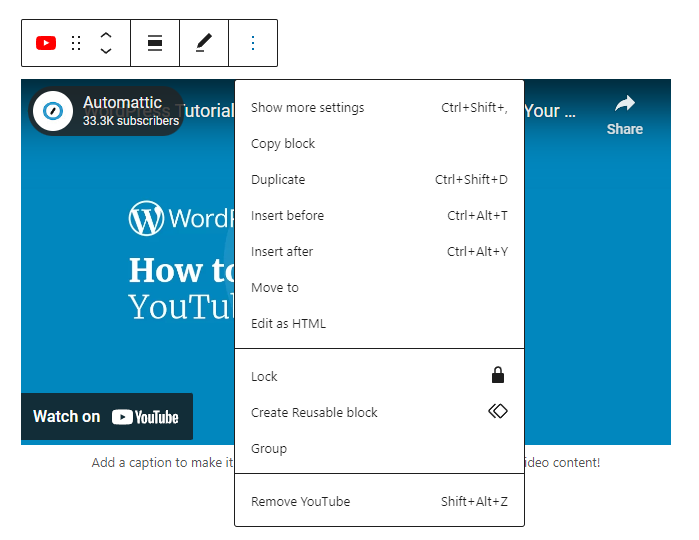
從 YouTube 頁面上的地址欄複製視頻的 URL,或單擊視頻的共享按鈕並從彈出窗口復制鏈接。 如果您願意,可以使用“開始於”複選框來選擇自定義起點。 此選項將更新鏈接,因此請確保在設置開始時間後復制 URL。
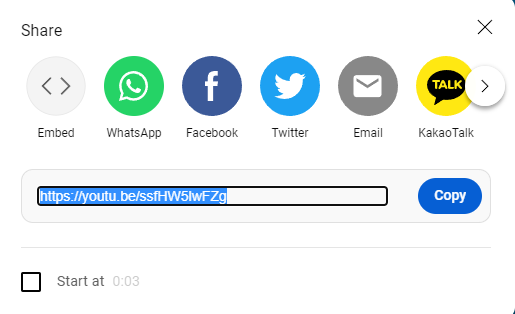
使用 YouTube 塊嵌入 YouTube 視頻
單擊+圖標或鍵入/y以啟動將 YouTube 作為第一個選項的塊搜索窗口。 選擇 YouTube 塊,輸入視頻 URL,然後單擊嵌入。
或者,如果您將 YouTube 鏈接粘貼到視頻塊中,WordPress 會自動將其轉換為 YouTube 塊。
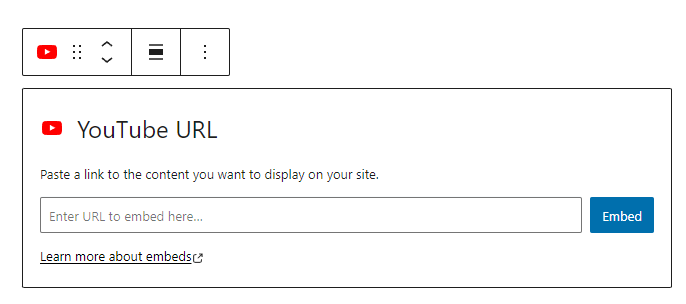
您可以在 YouTube 嵌入的 WordPress.org 支持頁面上了解有關 YouTube 塊及其設置的更多信息。
通過粘貼 URL 嵌入 Facebook 視頻
這是在 WordPress 中嵌入 Facebook 視頻的最快方式。 如果您將 Facebook 視頻 URL 粘貼到單獨一行的段落塊中,WordPress 會自動創建一個嵌入塊,您可以使用塊工具欄對其進行自定義。
通過單擊 Facebook 上帖子的時間戳獲取視頻的 URL。 它位於“發布可見性”圖標旁邊,該圖標向您顯示視頻是否公開(您會看到地球圖標)以及是否可供共享。 帖子和個人或頁面的時間線必須設置為公開才能使嵌入工作。
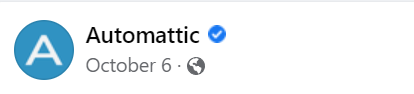
然後您將進入帶有像這樣的直接 URL 的視頻頁面。
使用 Facebook 塊嵌入 Facebook 視頻
單擊+圖標或鍵入/fa以啟動將 Facebook 作為第一個選項的塊搜索窗口。 選擇 Facebook 阻止類型,輸入 URL,然後單擊嵌入。
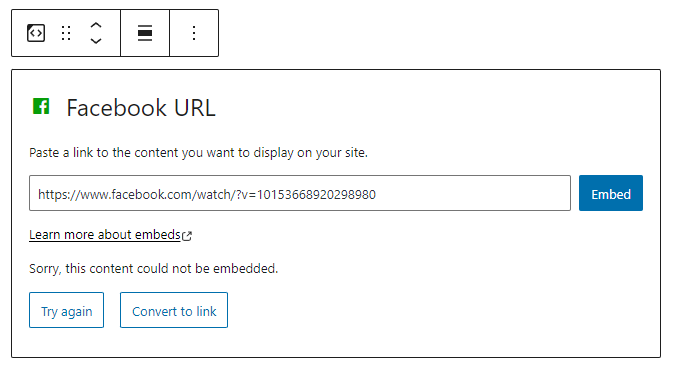
嵌入 Facebook 直播視頻
單擊視頻在 Facebook 中的共享鏈接,然後選擇嵌入。
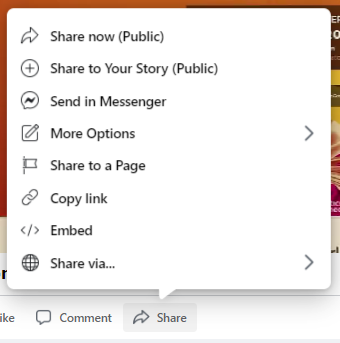
在自定義選項中,有一個包含完整帖子的複選框和一個用於選擇特定開始時間的字段。 在單擊“複製代碼”按鈕之前做出這些選擇,因為您的選擇將更新代碼。
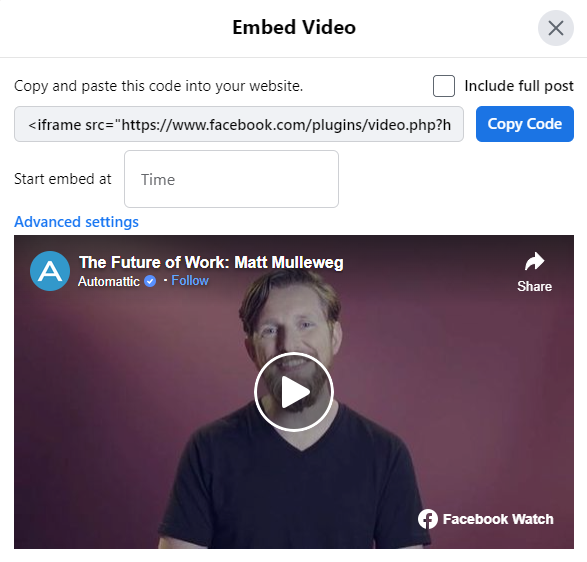
單擊高級設置鏈接以使用嵌入式視頻播放器配置器自定義您的視頻播放器。 您可以將此工具用於 Facebook 視頻和 Facebook Live 視頻。
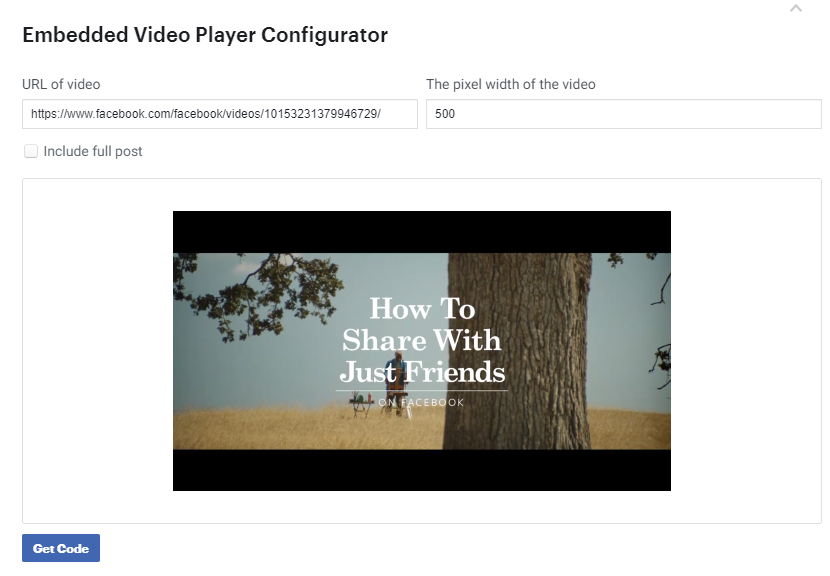
粘貼您的 Facebook Live 視頻 URL,選擇您的配置選項,單擊獲取代碼,然後復制 HTML 片段。 使用 iFrame 代碼更容易實施,因為 JavaScript SDK 方法要求您將自定義代碼添加到您的 WordPress 主題文件。
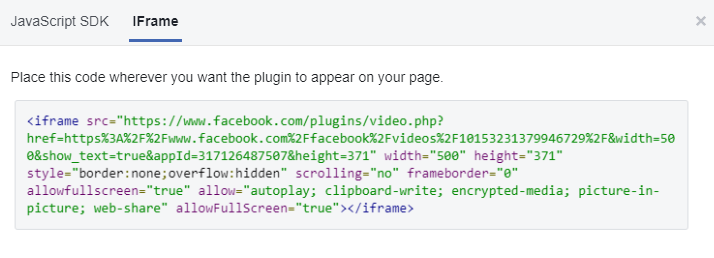
對於項目的其他自定義,包括自動播放、延遲加載和字幕,您可以使用嵌入式視頻和實時視頻播放器的 Meta for Developers 頁面上描述的設置手動自定義嵌入代碼。
複製 iFrame 代碼後,將其粘貼到自定義 HTML 塊中。 在發布頁面之前單擊預覽鏈接以查看嵌入的視頻。
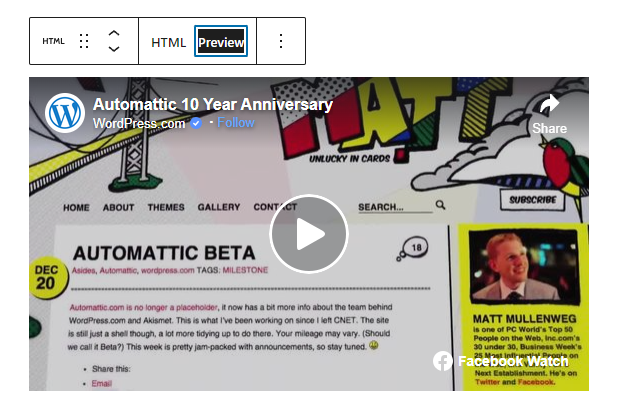
通過粘貼 URL 嵌入 Instagram 視頻
這是在 WordPress 中嵌入 Instagram 視頻的最快方式。 如果您將 Instagram 視頻/捲軸 URL 粘貼到單獨一行的段落塊中,WordPress 會自動創建一個嵌入塊,您可以使用“塊”工具欄對其進行自定義。
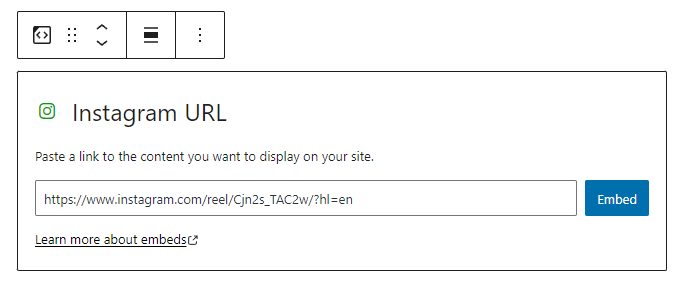
在 Instagram 中,通過單擊窗口右上角的三點菜單圖標並選擇複製鏈接來複製視頻的 URL。 該鏈接將自動複製到您的剪貼板。
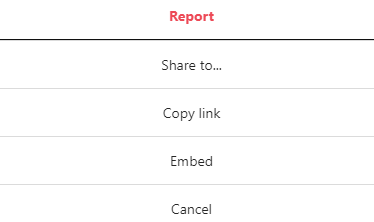
使用 Instagram 塊嵌入 Instagram 視頻
單擊+圖標或鍵入/ins以啟動塊搜索窗口,並將 Instagram 作為第一個選項。 選擇 Instagram 塊類型,輸入視頻 URL,然後單擊嵌入。
使用 Instagram 的嵌入代碼嵌入 Instagram 視頻
在 Instagram 中,單擊窗口右上角的三點菜單圖標,然後選擇嵌入。 將打開一個窗口,其中包含嵌入代碼和“複製嵌入代碼”按鈕。 複選框將為您提供“包括標題”選項。 如果您使用該選項,請確保在復制之前對其進行檢查,因為您的選擇將更新代碼。
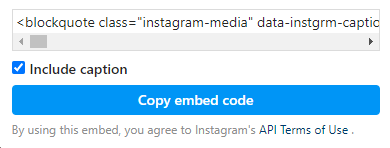
複製 Instagram 嵌入代碼後,將其粘貼到自定義 HTML 塊中。 在發布頁面之前單擊預覽鏈接以查看嵌入的視頻。
通過粘貼 URL 嵌入 TikTok 視頻
這是在 WordPress 中嵌入 TikTok 視頻的最快方法。 如果您將 TikTok 視頻 URL 粘貼到單獨一行的段落塊中,WordPress 會自動創建一個 TikTok 塊,您可以使用“塊”工具欄對其進行自定義。
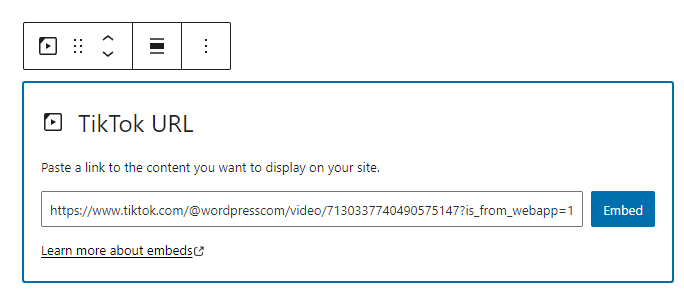
要獲取 TikTok 視頻 URL,請轉到 TikTok 視頻頁面,然後單擊複製鏈接。


使用 TikTok 塊嵌入 TikTok 視頻
單擊+圖標,或鍵入/tik以啟動塊庫搜索窗口,並將 TikTok 作為第一個選項。 選擇 TikTok 塊類型,輸入 URL,然後單擊嵌入。
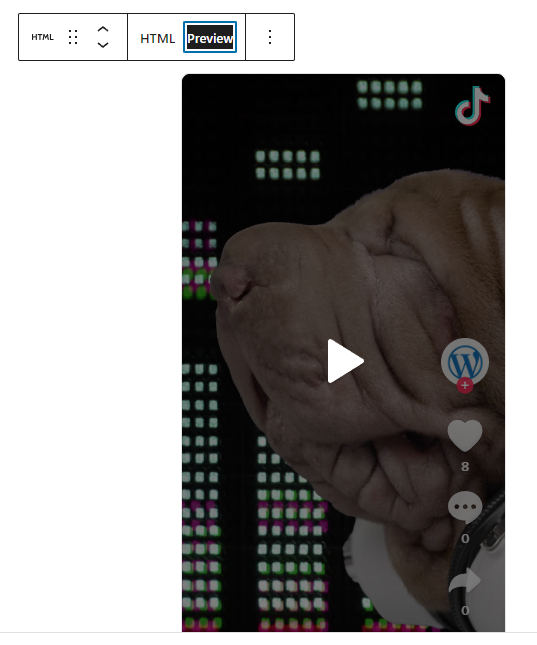
通過粘貼 URL 嵌入 Vimeo 視頻
這是在 WordPress 中嵌入 Vimeo 視頻的最快方式。 如果您將 Vimeo 視頻 URL 粘貼到單獨一行的段落塊中,WordPress 會自動創建一個 Vimeo 塊,您可以使用“塊”工具欄對其進行自定義。
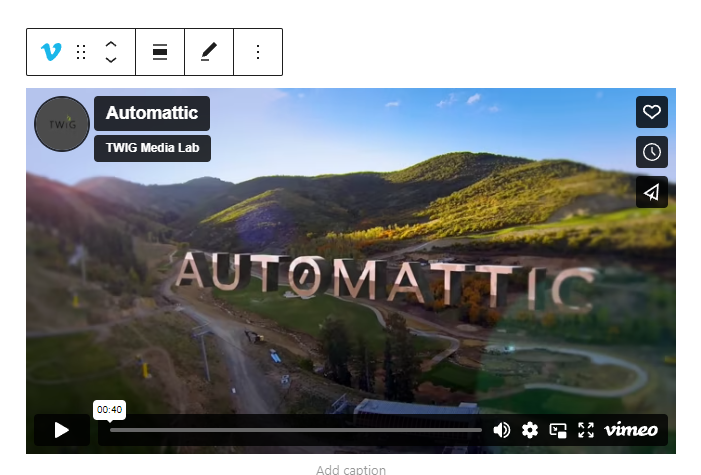
從 Vimeo 頁面上的地址欄複製視頻的 URL,或單擊頁面上的共享圖標並從彈出窗口復制鏈接。 使用開始視頻於復選框來選擇視頻的自定義開始點。 此選項將更新鏈接,因此請務必在設置開始時間後復制它。
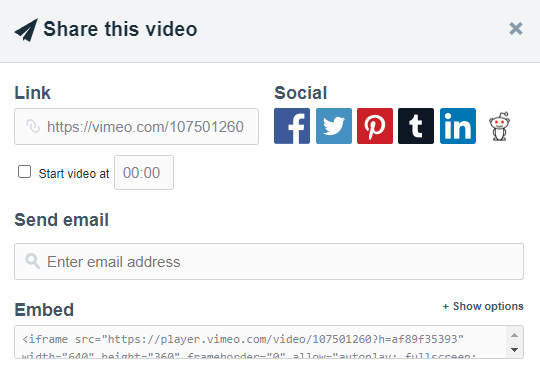
使用 Vimeo 塊嵌入 Vimeo 視頻
單擊+圖標,或鍵入/vim以啟動塊搜索窗口,其中 Vimeo 作為第一個選項。 選擇 Vimeo 塊類型,輸入視頻 URL,然後單擊嵌入。
如果您將 Vimeo 鏈接粘貼到視頻塊中,WordPress 會自動將其轉換為 Vimeo 塊。
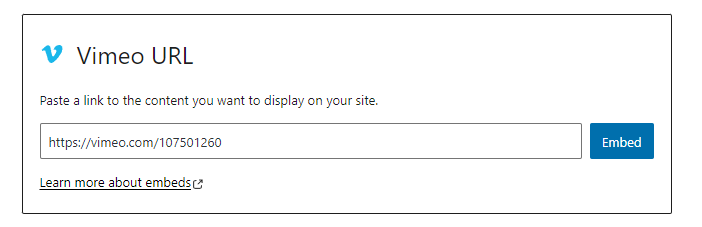
您可以在 WordPress.org 的 Vimeo 嵌入支持頁面上了解有關如何嵌入 Vimeo 視頻的更多信息。
適用於 WordPress 的最佳視頻託管和嵌入解決方案
Jetpack VideoPress 是為 WordPress 構建的視頻託管。 使用 Jetpack VideoPress,當您將視頻添加到頁面或帖子時,它會自動上傳到 WordPress.com 雲並可通過媒體庫進行管理。 視頻被轉換為流媒體視頻並託管在 WordPress.com 服務器上,利用全球內容分發網絡 (CDN) 提供快速的用戶體驗。
Jetpack VideoPress 響應迅速,並具有高級定制選項以匹配您網站的品牌(它甚至可以自動適應以匹配視頻內容的配色方案)。 此外,它還為觀眾提供無廣告體驗、畫中畫視頻功能等。
通過拖放嵌入 Jetpack VideoPress 視頻
一旦您安裝了 Jetpack 併購買了包含 Jetpack VideoPress 的計劃,或者安裝了專用的 Jetpack VideoPress 插件,您只需將視頻文件從桌面拖到段落塊中即可。 然後,WordPress 將自動創建一個 VideoPress 塊,您可以使用“塊”工具欄對其進行自定義。
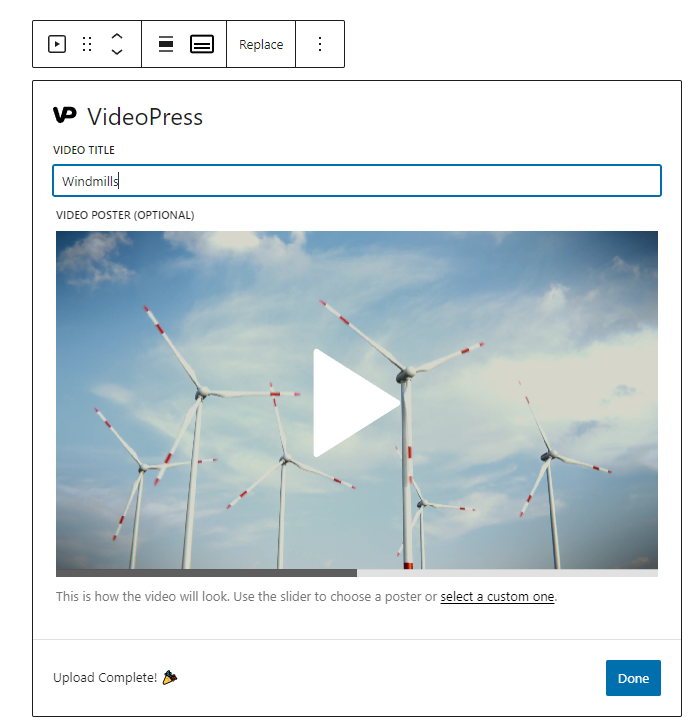
單擊三點菜單並選擇“更多設置”以訪問各種播放器和視頻設置。 在使用塊編輯器添加視頻一文中了解有關多個設置選項的更多信息。
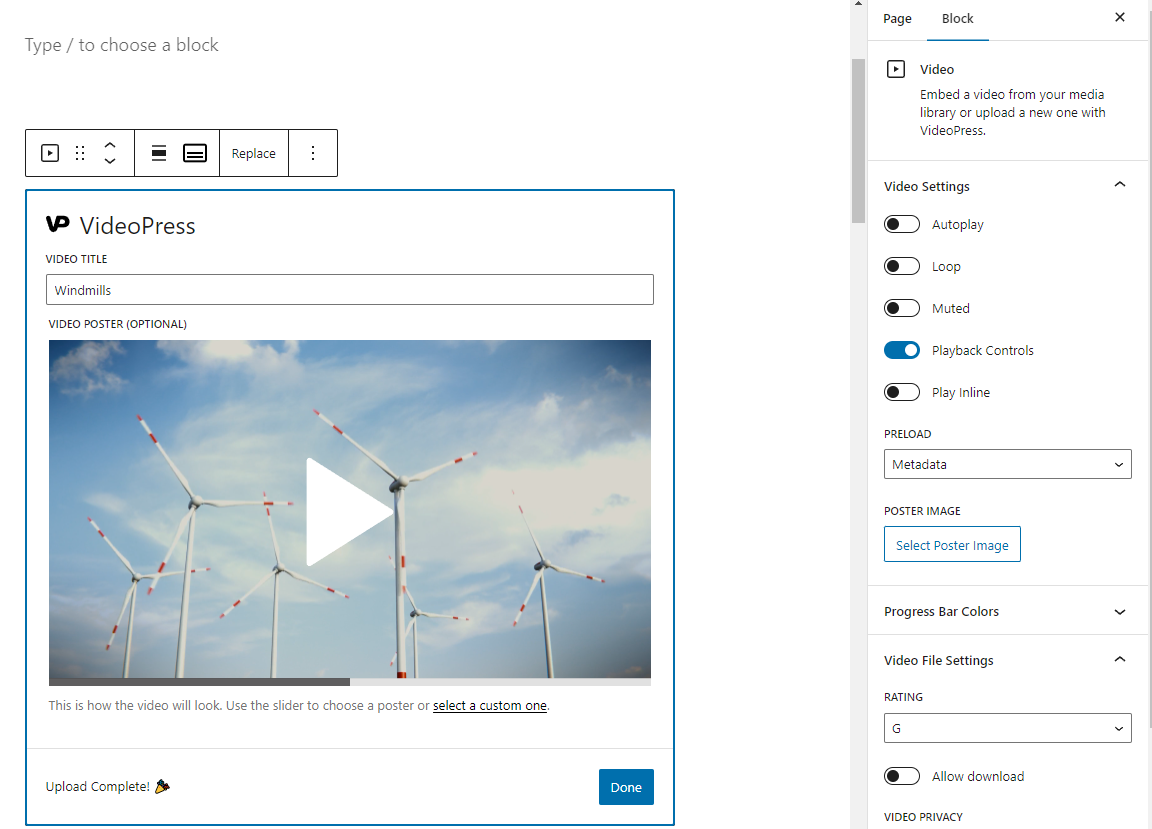
當您單擊媒體庫中的視頻時,除了標準的標題、描述和標題字段外,您還可以管理視頻文件壓縮級別及其共享、下載和隱私設置。
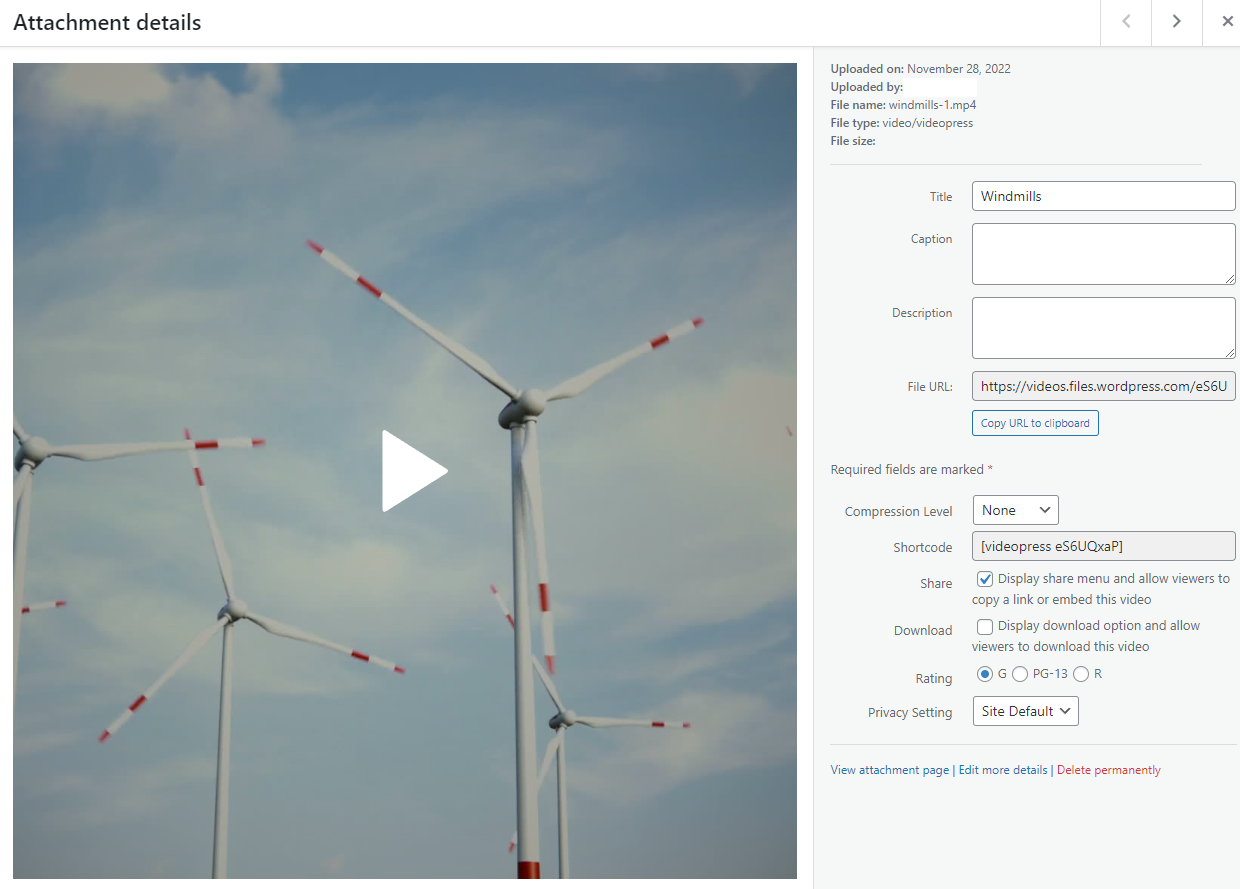
使用 VideoPress 塊嵌入 Jetpack VideoPress 視頻
單擊+圖標,或鍵入/videop以使用 VideoPress 啟動塊搜索窗口 作為第一個選項。 選擇 VideoPress 塊類型,輸入視頻 URL,然後單擊嵌入。
如果您想改用視頻塊,但將視頻託管在 Jetpack VideoPress 上——而不是在您的網站或 YouTube 等平台上——您只需將 VideoPress 鏈接粘貼到視頻塊中,它不會自動將其轉換為VideoPress 塊。
VideoPress 和 Video 塊通過其更多設置面板提供不同的選項。 從 WordPress.org 支持頁面獲取有關視頻阻止選項的更多信息,並從這篇 Jetpack 文章中獲取有關 VideoPress 阻止選項的更多信息。
如何將視頻上傳到 WordPress
將視頻上傳到 WordPress 就像將視頻文件拖放到塊編輯器中的段落塊一樣簡單。 WordPress 生成一個視頻塊並自動將您的視頻添加到媒體庫中。
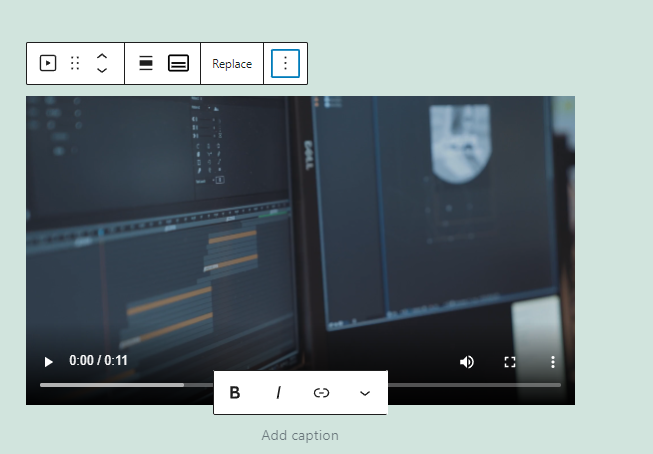
有關如何添加視頻的更多信息,請參閱如何將視頻上傳到 WordPress 並將其添加到頁面或帖子。
上傳視頻而不是嵌入視頻的潛在問題是許多標準網絡託管服務器未針對流式傳輸進行優化,從而導致加載時間和視頻緩衝緩慢。 他們可能有文件大小上傳限制,阻止您上傳超過 250MB 或 500MB 的視頻文件。 您還可能因資源超額而產生額外費用。
借助 Jetpack VideoPress,您可以通過站點管理員將視頻直接上傳到 WordPress.com 雲,避免 Web 主機強加的文件上傳或站點大小限制。 閱讀下文了解使用 Jetpack VideoPress 的好處。 在用於上傳視頻的 Jetpack 支持頁面上獲取有關如何上傳視頻的更多信息,包括視頻文件規范建議。
有關在 WordPress 中嵌入視頻的常見問題
在 WordPress 上嵌入視頻最簡單的方法是什麼?
在 WordPress 上嵌入視頻的最簡單方法是將視頻的 URL 粘貼到單獨一行的段落塊中。 WordPress 會自動將鏈接轉換為適當的塊類型,您可以從那裡對其進行自定義。
下一個最簡單的方法是使用視頻塊,可以是標準視頻塊,也可以是專用塊,如 YouTube、Vimeo 或 TikTok 塊。 這種方法增加了啟動選擇窗口和選擇塊類型的步驟。
在 WordPress 塊和視頻平台提供的嵌入代碼之間,不需要額外的插件來嵌入視頻。 使用插件的主要原因是當您需要高級功能時,例如更好地控製播放器、消除廣告、控制後滾動推薦的能力以及自定義查看權限。 在這種情況下,最好的選擇是 Jetpack VideoPress。
如果我的嵌入式視頻 URL 不起作用怎麼辦?
視頻嵌入失敗有多種潛在原因。 首先要檢查視頻或帖子的隱私設置。 您嘗試從中分享視頻的頁面或頻道可能設置為私有,或者將該特定視頻設置為僅在特定網站上顯示。
在這些情況下,您需要鏈接到視頻而不是嵌入它。 如果您要嵌入的是您的視頻,請調整頻道和視頻隱私設置以使其可共享。
其他潛在原因包括 WordPress 安全插件或瀏覽器擴展問題。 例如,DuckDuckGo 隱私擴展會阻止 Facebook 視頻和其他跟踪查看者/訪客數據的視頻嵌入。
鏈接到視頻而不是將其嵌入 WordPress 怎麼樣?
有時您可能想要鏈接到視頻而不是嵌入它。 由於隱私和共享設置,某些視頻無法嵌入您的網站。 如果您希望觀眾看到它們,則需要鏈接到這些視頻。 將鏈接設置為在新選項卡中打開,這樣在他們觀看視頻並關閉選項卡後,他們仍會打開您的網站。
將視頻嵌入和上傳到 WordPress 有什麼區別?
嵌入
當您在網站上嵌入視頻時,源網站會處理存儲和流式傳輸,從而節省網站所有者的磁盤空間和帶寬。 大型視頻和社交網站擁有專為提高速度而構建的服務器和網絡,因此視頻可以快速啟動並且無需緩衝即可播放。
嵌入的缺點包括失去對品牌的控制,以及插入的廣告和相關視頻會分散觀眾的注意力,甚至讓他們離開您的網站。
上傳中
當您將視頻上傳到 WordPress 時,您可以更好地控製播放器的外觀和控件,而無需聯合品牌。
上傳視頻的缺點包括視頻加載時間和流媒體速度較慢的潛在問題,以及最大文件大小和整體存儲的託管限制,超過時可能會產生高昂的成本。
您可以使用 Jetpack VideoPress 解決這些問題。
將視頻上傳到 WordPress 的最佳解決方案是什麼?
以下是 Jetpack VideoPress 是將視頻上傳到您的 WordPress 網站的最佳解決方案的一些關鍵原因:
- 它使注意力集中在您的內容上。 VideoPress 播放器沒有聯合品牌,沒有分散注意力的廣告,也沒有將訪問者帶走的站外鏈接。 該播放器可定制以匹配您的品牌和網站顏色,並具有“自適應搜索欄”選項,可調整其顯示以匹配您視頻的顏色。
- 它專為 WordPress 設計和構建。 Jetpack VideoPress 完全集成在您的 WordPress 管理中,使其易於實施和使用。
- 它提供高達 60FPS 的 4k 分辨率的高質量 (HD) 視頻播放。 訪問者可以使用播放器的質量選擇器選擇他們想要觀看的格式,從 480p 到 4k。
- 出色的性能速度意味著快速加載視頻。 Jetpack VideoPress 訂閱包括具有自適應比特率的高速流媒體和全球 CDN。
- 它包括在 WordPress.com 雲中託管的 1TB 視頻和高達 5GB 的文件上傳。 利用 WordPress.com 可靠的基礎架構,同時避免由於上傳、存儲和帶寬限製而導致的潛在問題和額外費用。
附加功能包括:
- 畫中畫按鈕,可在自己的窗口中打開視頻,方便觀看
- 訪問者增加或減少播放速度的選項
- 允許管理員在需要時暫停和恢復視頻上傳的工具
- 用於限製網站訪問者查看的隱私選項
- 使您的視頻可供下載的選項
- 通過 Jetpack 的視頻統計數據,可通過您的 WordPress 儀表板訪問
- 向視頻添加字幕、說明和章節的能力
在哪裡可以了解有關 Jetpack VideoPress 的更多信息?
VideoPress 是 Jetpack 套件的一部分。 它包含在 Jetpack Complete 計劃中,或者您可以單獨獲取 Jetpack VideoPress 計劃。 安裝插件以測試免費版本,該版本可為您提供一個視頻的視頻託管,大小可達 1GB。
在 Jetpack.com/videopress/ 了解更多信息。
